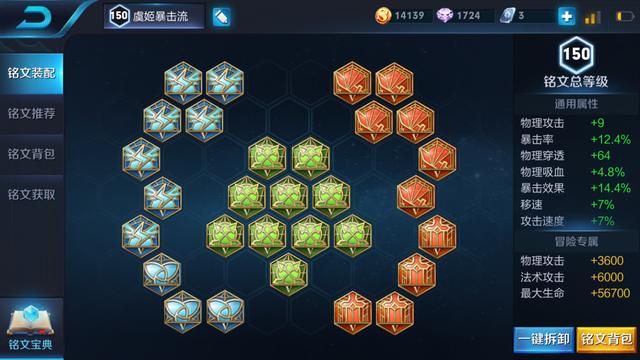Windows 10的“永久删除”可让我们不经回收站直接删除文件。但是,这个功能很容易“忽悠”一些初级的Windows用户,让自以为看完后已经删除,人们不会看到的照片或资料,又出现在别人的视野里。
1. “永久删除”文件 真的永久吗?
要在Windows 10中不经回收站直接删除文件,先在资源管理器中选中要删除的文件,然后依次点击“主页→删除→永久删除”即可(图1)。虽然这里所谓的“永久删除”操作可让文件不见踪影,通过回收站无法找回,但实际上被删除的文件的每个字节仍然留存在磁盘的扇区中,并且这些数据还可能会被一些特殊的数据恢复软件所还原。可见,Windows 10中的“永久删除”概念中的“永久”是相对的。

小技巧:如果觉得Windows 10提供的“永久删除”操作不方便,还可以在选中文件后直接按下Shift Del组合键删除;或者干脆把Del键打造为“永久删除”键:右键单击回收站并进入其“属性”窗口,选中“不将文件移入回收站中。移除文件后立即将其删除”选项(图2)。
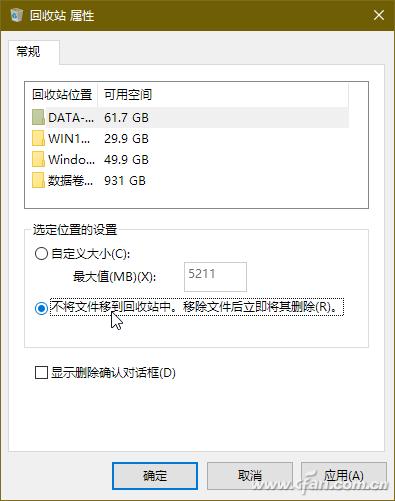
2. 粉碎性删除才是真“永久删除”
为达到文件真正永久删除的目的,需要借助于专用软件来处理,这类软件一般称之为“文件粉碎”工具。它们是通过不同的算法,以不同的次数重写目标文件所在的扇区数据,从而确保文件数据的永久消失。
用来粉碎性删除文件的软件很多,以比较专业的Eraser为例,该软件内建了符合美国防部国U.S. DOD 5220.22-M标准的U.S. DOD 5220.22-M(Cand E)擦除算法,可以彻底防止软件和硬件恢复工具对文件的恢复。运行该软件,右键单击软件界面空白处,选择New Task;点击Data选项卡,从中选择要擦除的目标,包括驱动器上不使用的空间(Unused space on drive)、文件夹中的文件(Files in folder)和文件(File)三类,选择之后单击“确定”执行擦除(图3)。

要选择更多的安全擦除方案,在文件删除任务属性窗口中,点击Files选项卡,在Erase with列表下选择文件擦除方法(图4)。点击New按钮,还可以定制自己的擦除方法。